
Як збільшити гучність на Андроїд через інженерне меню? Налаштування мікрофона в інженерному меню Андроїд
Дана стаття розповість вам про те, як збільшити гучність динаміка через інженерне меню.
Навігація
Дуже часто бувають моменти, коли ви дивитеся фільм або слухаєте музику, а гучність динаміка настільки мала, що вуличні простори і крики дітей їх просто перебивають.
Тому, якщо ви зіткнулися з цією проблемою і хочете знайти її рішення, то ми готові допомогти вам.

Як відомо, сама платформа Андроїд дозволяє увійти в її корінь, тобто в інженерне меню, доступ до якого має не кожен, а лише за допомогою виконання спеціальних дій.
Як увійти в інженерне меню?
спосіб 1. За допомогою спеціальних кодів
Отже, щоб потрапити в інженерне меню потрібно просто ввести певний код, значення якого залежить від того, якої марки телефон.
Коди для входу в інженерне меню
- Смартфони на базі процесора MediaTek - *#*#54298#*#* або *#*#3646633#*#*
- Samsung - *#*#197328640#*#* або *#*#4636#*#* або *#*#8255#*#*
- HTC - *#*#3424#*#* або *#*#4636#*#* або *#*#8255#*#*
- Huawei - *#*#2846579#*#* або *#*#14789632#*#*
- Sony - *#*#7378423#*#* або *#*#3646633#*#* або *#*#3649547#*#*
- Fly - *#*#3646633#*#*
- Alcatel - *#*#3646633#*#*
- Philips - *#*#3646633#*#*
- Prestigio - *#*#3646633#*#*
- ZTE - *#*#4636#*#*
- TEXET- *#*#3646633#*#*
- Acer - *#*#2237332846633#*#*
спосіб 2. За допомогою програми MTK Engineering Mode
Варто відзначити, Що даний спосіб працює тільки для смартфонів, на яких в якості центрального процесора встановлений чіпсет MediaTek або MTK.
Тому, якщо ви маєте рут права на смартфоні, то вам необхідно завантажити додаток MTK Engineering Mode з сервісу Play Market
Дана програма дуже сильно полегшить весь процес налаштування гучності динаміка вашого смартфона.
- Отже, після того, як програма завантажилася і встановилася, запускаємо її
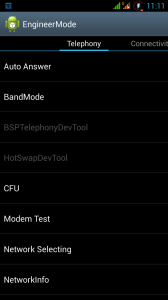
- Тепер вам необхідно знайти розділ «Audio» і перейти в нього
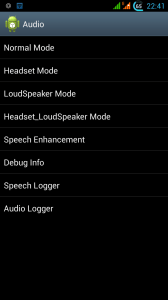
Ну що ж, тепер будьте уважнішими, оскільки ви потрапили в настройки, якими можете зіпсувати весь телефон.
- Normal Mode - параметр, який відповідає за рівень гучності динаміка без підключення зовнішніх аудіопристроїв
- Headset Mode - параметр, який відповідає за рівень гучності, коли підключена аудіо гарнітура
- LoudSpeaker Mode - параметр, який відповідає за рівень гучності, коли ви розмовляєте через гучний зв'язок
- Headset_LoudSpeaker Mode - параметр, який відповідає рівень за гучності в аудіо гарнітурі, коли ви розмовляєте через гучний зв'язок
- Speech Enhancement - параметр, який відповідає за рівень гучності, коли ви розмовляєте по телефону
- Нам же потрібно відрегулювати параметр Normal Mode, Тому натискаємо на нього
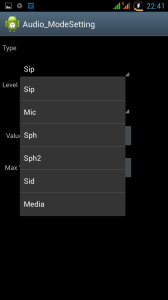
Тепер вам необхідно вибрати, який тип пристрою ви хочете налаштувати
- SIP - параметр, який відповідає за гучність динаміка, коли ви робите інтернет-дзвінки (Skype, Viber, WhatsApp, ICQ, Agent)
- MIC - параметр, який відповідає за гучність мікрофона
- SPH - параметр, який відповідає за гучність динаміка під час телефонної розмови
- SPH2 - параметр, який відповідає за гучність другого розмовного динаміка
- SID - Даний параметр не варто чіпати взагалі, можливі наслідки
- MEDIA - параметр, який відповідає за звук в іграх, гучність динаміків при прослуховуванні музики і перегляді фільмів через медіа-програвач
- RING - параметр, який відповідає за рівень гучності дзвінка
- FMR - параметр, який відповідає за гучність при прослуховуванні FM-радіо
Увага! Обов'язково перепишіть на листок, папір або в блокнот, значення, які вказані в кожному з вищеназваних параметрів, для того, щоб в разі виникнення дефектів при відтворенні можна було відновити той чи інший параметр за замовчуванням.
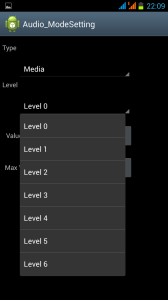
Варто відзначити, Що межа який визначає гучність, дорівнює 255. Але не варто встановлювати його, так як термін служби вашого динаміка зменшиться, а якість відтворення звуку відразу ж погіршиться.
- Тому встановлюємо значення в діапазоні від 220 до 240
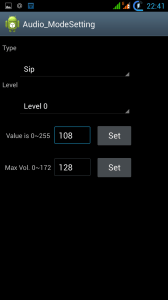
Ну що ж, ми сподіваємося, що дана стаття допомогла вам у вирішенні проблеми з тихим звуком.
